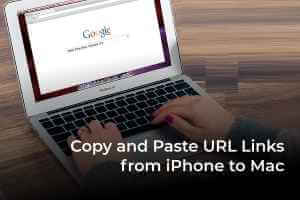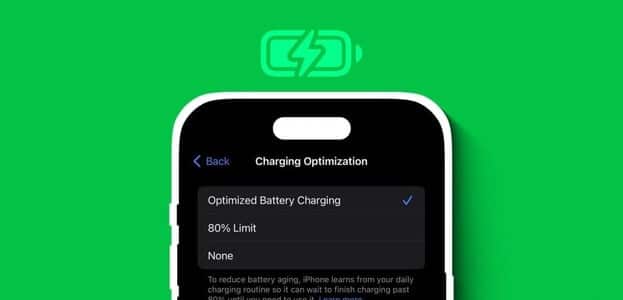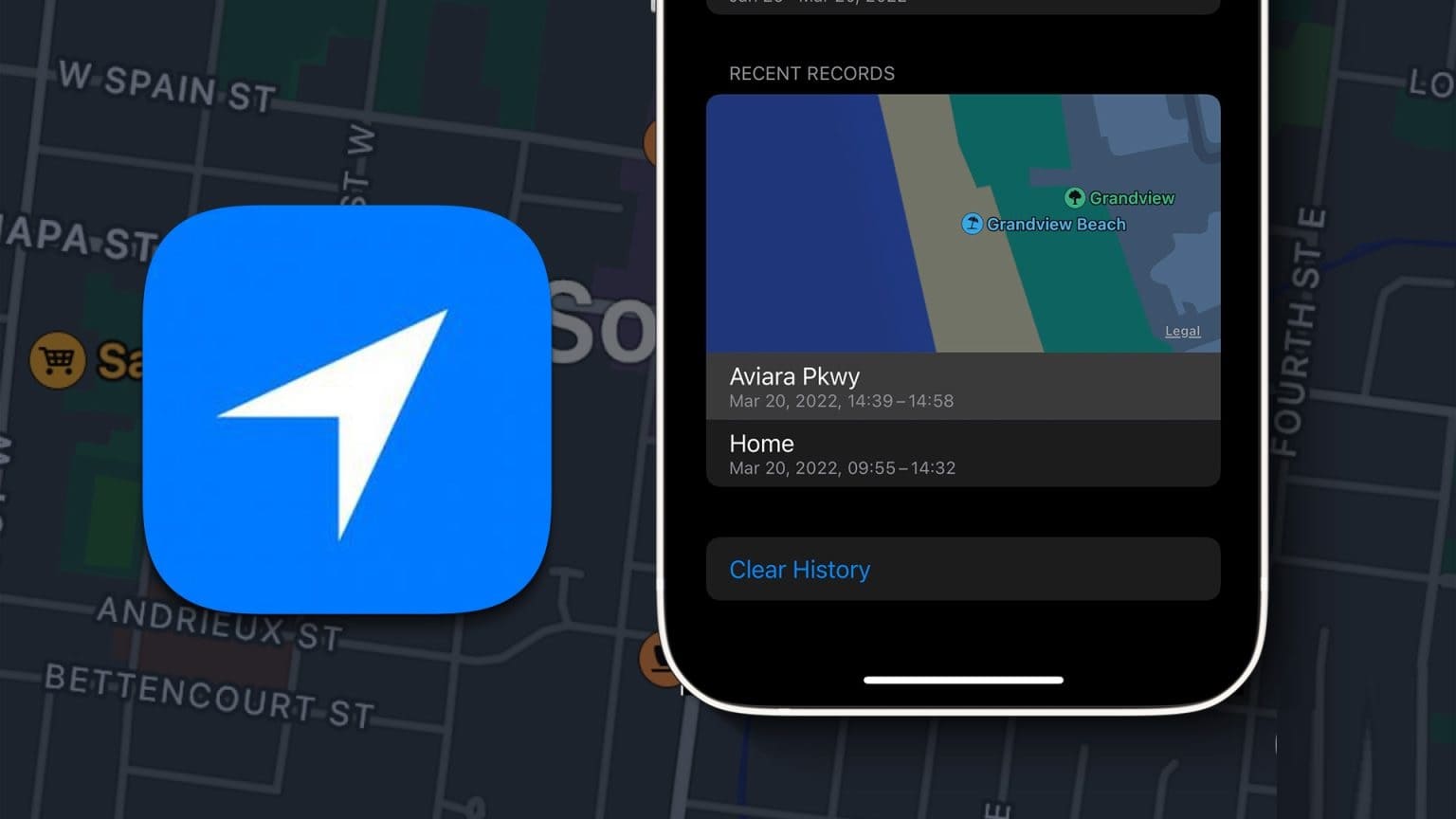Vi foretager eller modtager mange opkald hver dag. Men hvis du for nylig har bemærket, at din stemme giver genlyd under disse opkald, er du ikke alene. Her er ni måder at hjælpe med at løse dette ekko på din iPhone under tale- eller FaceTime-opkald.
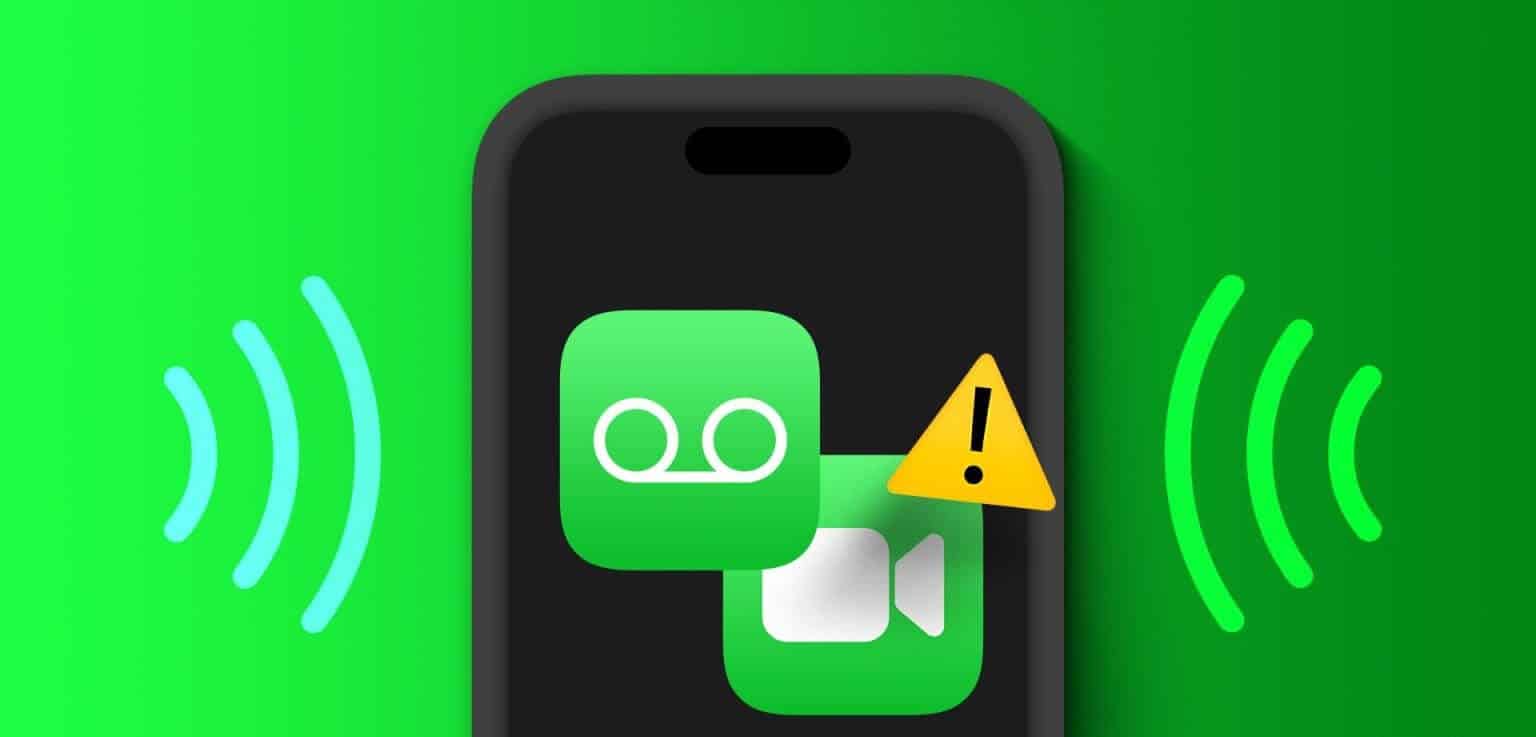
Før vi foretager fejlfinding af problemet, bør du kontrollere højttalergitrene og modtageren på din enhed. Hvis du bemærker snavs eller affald, kan du prøve at rengøre dem først. Fjern og indsæt desuden SIM-kortet igen for at løse eventuelle mobilproblemer. Hvis problemet fortsætter, kan du læse videre.
Hvorfor ringer min telefon?
Der kan være flere grunde til, at din iPhone giver ekko. Så før vi går videre til at løse dette problem, lad os først tage et kort kig på nogle af dem.
- Det område, du ringer fra, har dårlig modtagelse, eller der er for mange genstande i dine omgivelser, der kan forstyrre signalet.
- Du har aktiveret Wi-Fi-opkald på din iPhone.
- Dit mobiltelefoncover blokerer højttalergitteret eller modtageren.
- Der er fysisk skade på din enheds højttalere.
- Din enheds softwareopdateringer afventer.
- Netværksindstillingen på din enhed får din iPhone til at afgive ekko under opkald.

Nu hvor vi har en bedre idé om, hvorfor iPhone giver genlyd under opkald, lad os gå videre til at løse dette problem.
9 måder at løse telefonekko under opkald
Lad os nu se på ni måder at løse iPhone-ekko under taleopkald eller FaceTime. Så længe der ikke er nogen hardwareskade, kan du nemt løse problemet ved at følge disse metoder.
1. Tjek modtagelsen
Når du foretager opkald, skal du kontrollere den aktuelle signalstyrke ved hjælp af antenneikonet. Du vil opleve problemer under opkald, hvis signalbjælken falder til under to eller forsvinder helt. Dette kan også medføre, at opkald afbrydes helt. Når dette sker, kan du prøve at bevæge dig rundt for at se, om signalbjælken stiger.
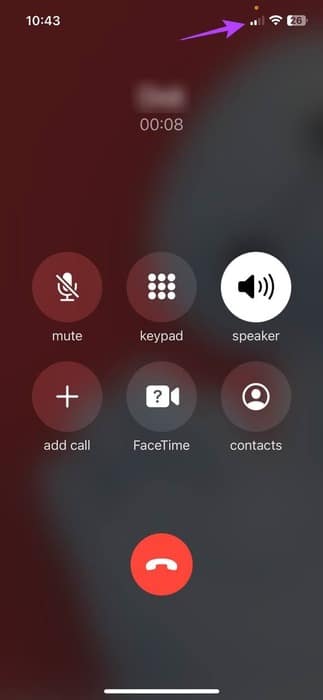
Tjek desuden dine omgivelser for forstyrrelser. Betonvægge, for mange netværksbaserede enheder eller mangel på lydabsorberende materialer i dine omgivelser kan også forårsage signalproblemer eller ekko under opkald. For at løse dette skal du flytte til et andet rum eller gå udenfor. Foretag derefter opkaldet igen for at tjekke.
Hvis ekkoet ikke stopper, skal du fortsætte med nedenstående rettelser.
2. Sluk enhedens højttaler, og tænd den igen.
Selvom det kan øge opkaldslydstyrken at tænde for din enheds højttalertelefon, kan det nogle gange skabe ekko for den anden bruger. Dette kan også ske, hvis personen i den anden ende af opkaldet tænder for sin højttalertelefon.
For at kontrollere om dette er tilfældet, skal du slukke og tænde højttaleren igen. Sådan gør du.
Trin 1: Åben Opkaldsskærm.
Trin 2: Klik på højttalerikon for at slukke den.
Trin 3: Klik nu på højttalerikon Tilbage for at køre den igen.
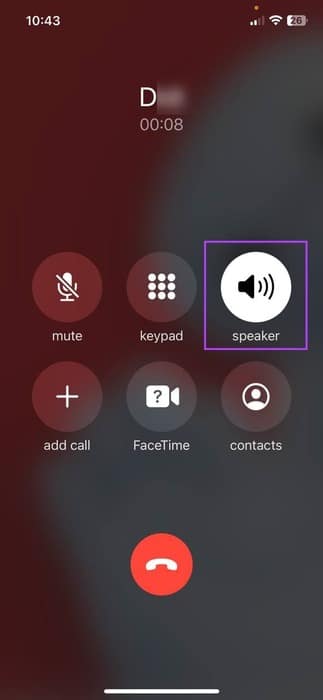
Tjek derefter, om der er ekko i din stemme eller den, der ringer op, stemme.
3. Skift til eller frakobl headsettet
Hvis der er skader på højttalergitteret eller modtageren på din enhed, og du ikke kan reparere det med det samme,Tilslutning af din iPhone til Bluetooth-hovedtelefoner For at modtage opkald. Hvis din iPhone allerede er forbundet til en Bluetooth-enhed, skal du dog afbryde forbindelsen for at se, om dette løser problemet.
Sådan gør du.
Trin 1: Åben Indstillinger og tryk på Bluetooth.
Trin 2: Her skal du klikke på Bluetooth-enhed Relateret.
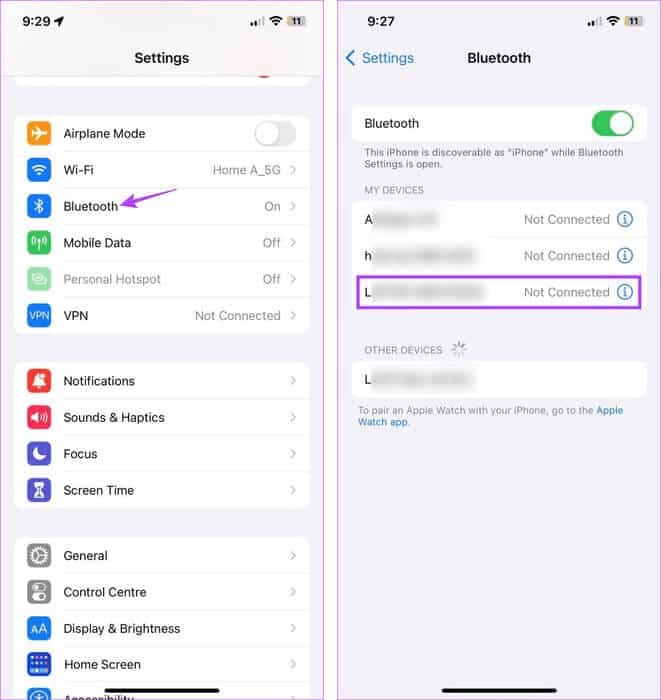
Afhængigt af din forbindelsesstatus vil dette oprette forbindelse til eller fra Bluetooth-enheden fra din iPhone.
4. Slå Wi-Fi-opkald fra
Det kan hjælpe dig Aktiver Wi-Fi-opkald Når man foretager opkald via Wi-Fi, eliminerer dette problemet med lav signalstyrke. Det er dog også kendt, at det kan forårsage afbrydelser i opkald, såsom hakken eller ekko under taleopkald.
Når det sker, kan du Sluk Wi-Fi-forbindelsen På din iPhone ved at følge nedenstående trin.
Trin 1: Åbn menuen Indstillinger.
Trin 2: Rul ned, og tryk på Mobildata.
Trin 3: Klik nu på Wi-Fi-opkald
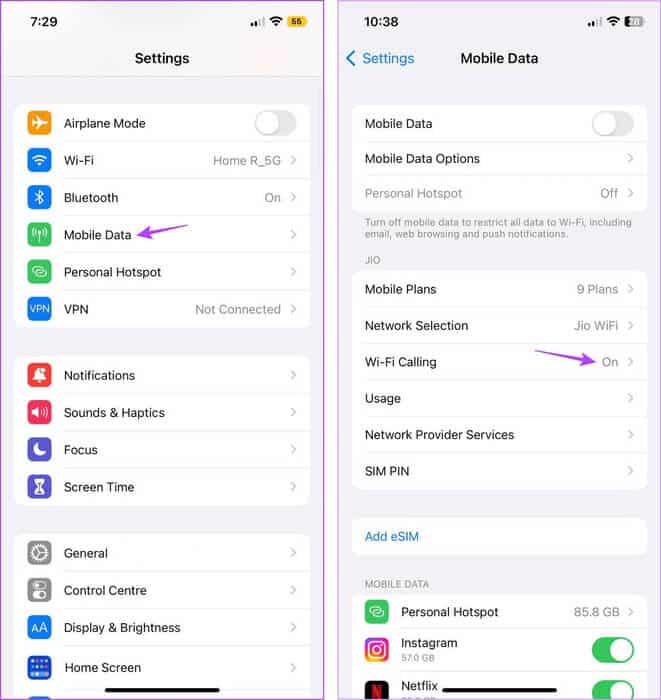
Trin 4: Sluk for vippekontakten i "Wi-Fi-opkald på denne iPhone."
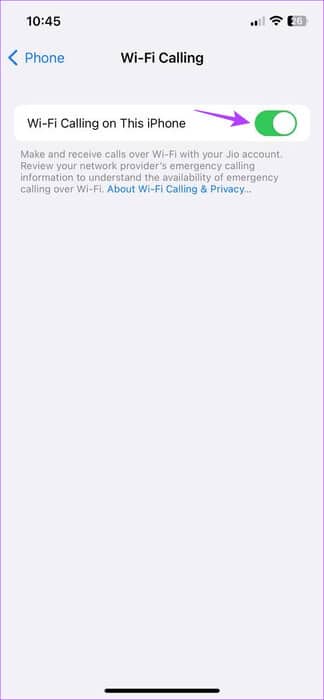
Prøv nu at ringe op igen for at se, om problemet er løst.
5. Genstart baggrundsapps
Hvis du rydder apps fra at køre i baggrunden, stoppes alle appprocesser. Når du derefter genåbner appsene, genstartes alle processer også. Dette kan hjælpe med at eliminere midlertidige problemer eller fejl. Gør dette, hvis din lyd giver genlyd under opkald, der bruger FaceTime, WhatsApp eller Telefon-appen.
Trin 1: Stryg opad fra bunden af skærmen. Eller dobbelttryk Hjemknappen.
Trin 2: Rul nu gennem de aktuelt åbne baggrundsapps, og stryg op for at rydde de relevante apps fra skærmen.
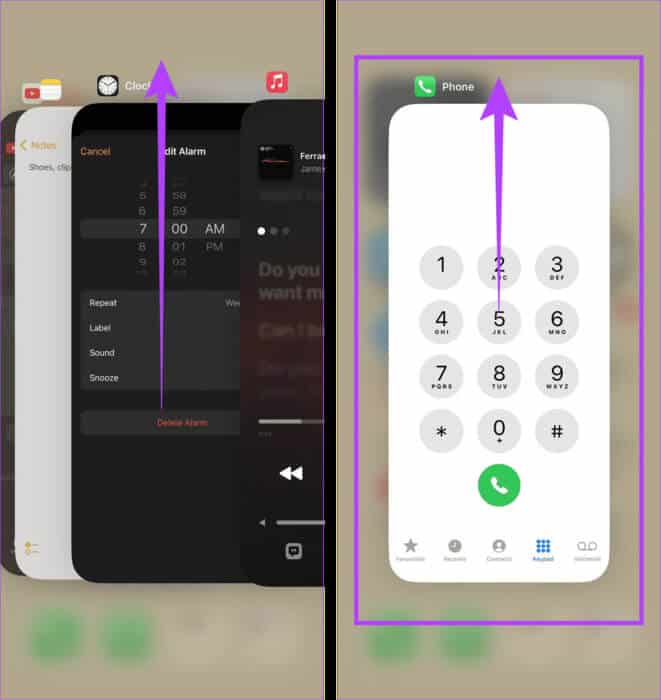
Når du er færdig, skal du trykke på det relevante appikon for at genåbne appen. Foretag derefter et opkald, og når du er forbundet, skal du kontrollere, om ekkoet stopper.
6. Opdater dine mobilnetværksindstillinger
Selvom dette normalt er en automatisk proces, kan du også manuelt søge efter og installere opdateringer til udbyderens indstillinger. Dette sikrer, at din enhed har adgang til de nyeste funktioner og kompatibilitetsopdateringer, der kan forbedre din forbindelsesoplevelse.
Det kan også hjælpe med at løse nogle udbyderrelaterede problemer, såsom ekko under opkald. Følg nedenstående trin for at gøre det.
Trin 1: Åben Indstillinger og tryk på generel.
Trin 2: Her skal du klikke på omkring.
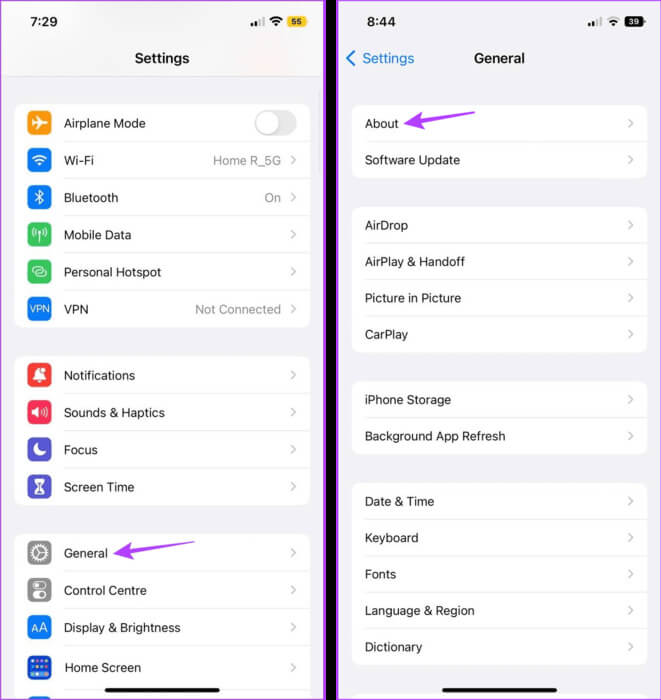
Hvis boksen med indstillinger for mobiloperatøren dukker op, skal du trykke på at opdatere. Når indstillingerne er installeret, skal du genstarte din enhed og kontrollere igen.
7. Opdater din iPhone
Gamle enheder kan udvikle problemer over tid. Dette kan også være en af grundene til, at du oplever ekkoproblemer. Så hvis din iPhone ikke er blevet opdateret i et stykke tid, skal du åbne menuen Indstillinger og installere disse opdateringer. Se derefter, om dette løser dine iPhones ekkoproblemer. Sådan gør du.
Tip: Se vores artikel omFind ud af, hvad der sker, når du opdaterer din enhed.
Trin 1: Åben Indstillinger app på din iPhone.
Trin 2: Rul ned, og tryk på generel.
Trin 3: Klik nu på opgradere softwareHvis tilgængelig. at opdatere, Klik på Download og installer.
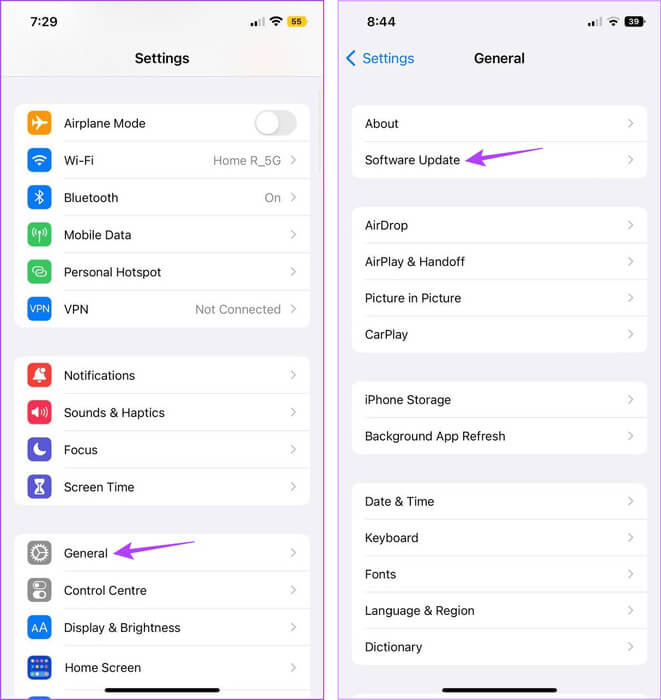
Når din enhed er færdig med at genstarte, skal du åbne Telefon- eller FaceTime-appen og prøve at foretage et opkald. Hvis problemet fortsætter, skal du fortsætte med den næste metode.
8. Nulstil netværksindstillinger
Som navnet antyder, præsterer den Nulstil iPhone-netværksindstillinger Sådan sletter du alle netværksrelaterede indstillinger og data på din enhed. Dette omfatter: Wi-Fi adgangskoder, tilsluttede enheder, mobildataindstillinger osv. Hvis dit problem er relateret til nogen af disse indstillinger, vil det hjælpe med at stoppe ekkoet under opkald.
Følg nedenstående trin for at gøre dette.
Trin 1: Åben Indstillinger og tryk på generel.
Trin 2: Her skal du klikke på "Overfør eller nulstil iPhone."
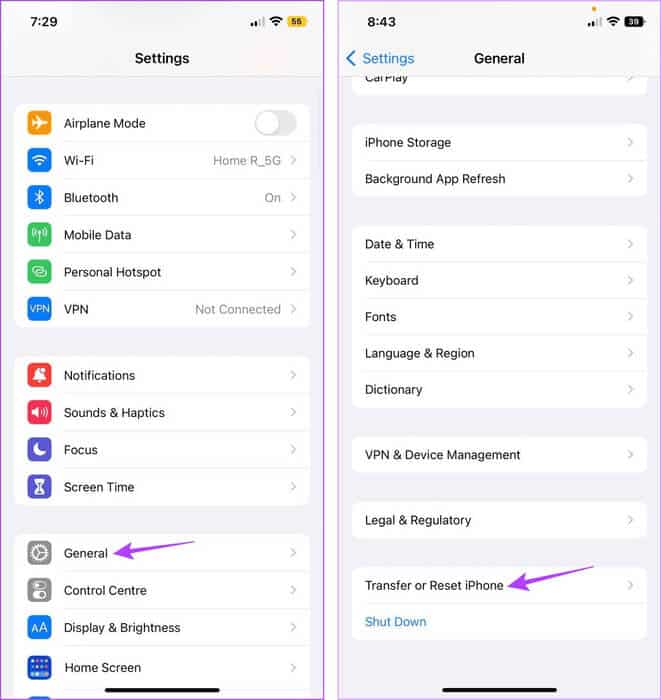
Trin 3: Klik nu på Nulstil.
Trin 4: Klik på "Nulstil netværksindstillinger." Gå ind Din adgangskode på din iPhone, når du bliver bedt om det.
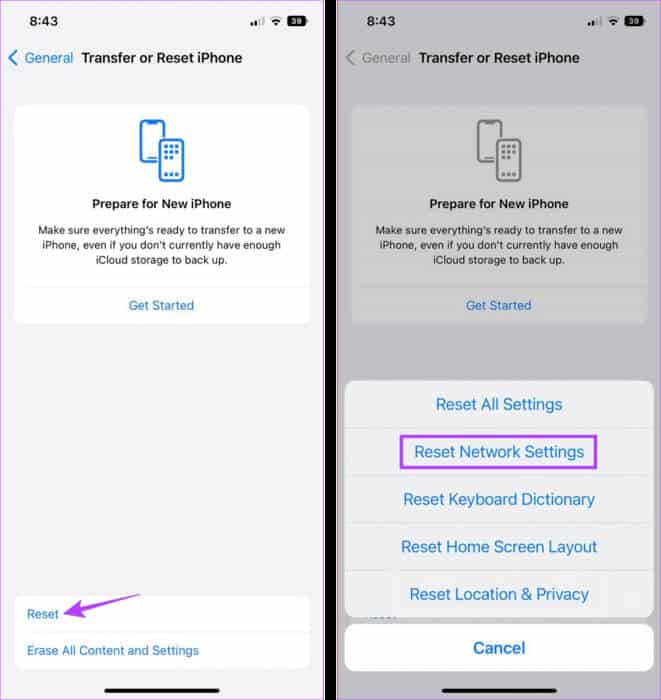
Dette nulstiller din iPhones netværksindstillinger. Prøv nu at foretage et opkald igen for at se, om dette har stoppet genlyden af opkald foretaget fra din iPhone.
9. Kontakt Apple-support
Hvis ingen af ovenstående metoder hjælper med at løse problemet, kan det skyldes hardwareskade. Derfor er din sidste udvej at: Kontakt Apple Support Og reparer din iPhone.
Ofte stillede spørgsmål om at stoppe ekko under opkald på iPhone
Q1. Kan mobiltelefoncovers forårsage lydproblemer under opkald på din iPhone?
Svar: Hvis dit telefoncover ikke passer ordentligt, kan det blokere højttalergitteret. Dette kan få din iPhone til at give ekko under opkald. Fjern dit telefoncover, og prøv at foretage et opkald. Hvis problemet er løst, skal du købe et nyt cover til din iPhone eller lade det være lukket.
Q2. Er det muligt at kontakte mobiloperatører angående opkaldsrelaterede problemer?
Svar: Hvis din mobiludbyder oplever et serviceafbrydelse, kan det påvirke din opkaldskvalitet. Kontakt din udbyder for at bekræfte, om dette er tilfældet. Eller vent et stykke tid, før du foretager et nyt opkald.
Stop ekkoet
Hovedårsagen til at beholde en smartphone er dens evne til at foretage opkald overalt. Konstant lydfeedback kan dog gøre dette irriterende. Så vi håber, at denne guide hjalp dig med at løse ekkoet på din iPhone under opkald. Du kan også læse vores artikel, hvis du Din iPhone kan ikke foretage opkald, men kan sende tekstbeskeder..